PS制作诸神之怒海报艺术字教程
- 2021-05-14 16:57:58
- 来源/作者:互联网/佚名
- 己被围观次
有时看一部电影不是因为电影内容,只是因为电影海报做得太精彩了,而电影海报中的文字设计是里面不可或缺的一部分。这期的PS翻译教程为大家带来的Photoshop制作《诸神之怒(Wrath
Step 21
设置笔刷后,在图层控制面板最顶端新建一个图层。按B选择笔刷,笔刷类型选用刚才新建的笔刷,用灰色在画布上涂出下图的效果。

图21
Step 22
在刚才的新建的图层下面再新建一个图层,同样用刚才设置的笔刷,不过颜色改用红色。然后如下图涂刷。

图22
Step 23
与上面制作背景烟幕的步骤相同,这次是将灰色烟幕放在其他图层的上方。

图23
Step 24
添加一个新的图层在灰色烟幕的上方,然后按Shift+F5填充颜色#574f41,接着改变图层的混合模式为叠加。

图24
Step 25
在Google上截取部分地图,将地图导入Photoshop后,拉入主画布并放置在图层面板中除背景图层的下方。

图25
Step 26
在菜单中选择“图像>饱和度>色相/饱和度”,设置色相40、饱和度15,回车确定。

图26
Step 27
在图层面板的最顶端新建一个图层,用渐变工具,选择径向模式,颜色为由圆心白色到边缘黑色。渐变完成后,改变该图层的混合模式为正片叠底,不透明度为80%.效果如下图所示

图27
Step 28
下面要为文字增加一些破碎效果。点击下载破碎素材(请点击下载)

图28
Step 29
在下载的素材中复制部分碎片作为这次PS作品的素材,粘贴到主画布中。然后将它们移放在文字破裂的附近。复制移动几次后,为这些碎片添加内阴影效果,让它们看起来色调跟整个画面更加协调,不会显得太橙黄。
当碎片制作完成后,将各个碎片图层合并在一起。然后选择“滤镜>模糊>径向模糊”,设置数量10、模糊方法为缩放、品质为最好、回车确定。效果图下图所示。

图29
Step 30
在菜单中选择“图层>新调整图层>照片滤镜”,将照片滤镜图层移放在图层面板最顶端。在设置对话框中点选颜色土黄色、设置浓度76%、其余默认,回车确定。效果如下图所示。
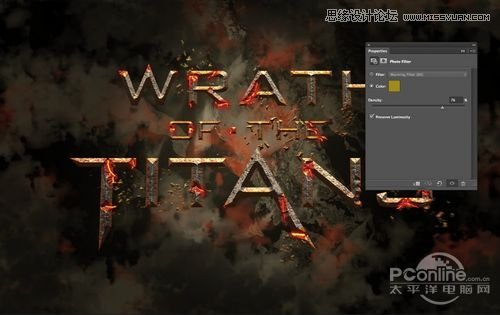
图30
Step 31
按Shift点选全部图层并复制,然后将这些复制图层合并起来,在菜单中选择“滤镜>模糊>径向模糊”,接着重复Step29的操作,增加照片滤镜。

图31
Step32
复制前面的图层,然后选择“滤镜>模糊>高斯模糊”,设置模糊半径为8像素,回车确定。接着改变该图层的混合模式为屏幕模式、不透明度为50%.效果如下图所示。

图32
最终效果图

图33
小结
大家可以看到其实制作出这样效果并不需要很复杂的步骤和技法,而是将简单的工具加以运用就能制作出很漂亮的效果。这篇PS翻译教程就到此结束,下面就到你们练习啦!
(责任编辑:极限)
*PSjia.COM 倾力出品,转载请注明来自PS家园网(www.psjia.com)
上一篇:PS制作炫彩光感艺术字教程
下一篇:PS制作漂亮的蓝色雪花冰冻字教程








